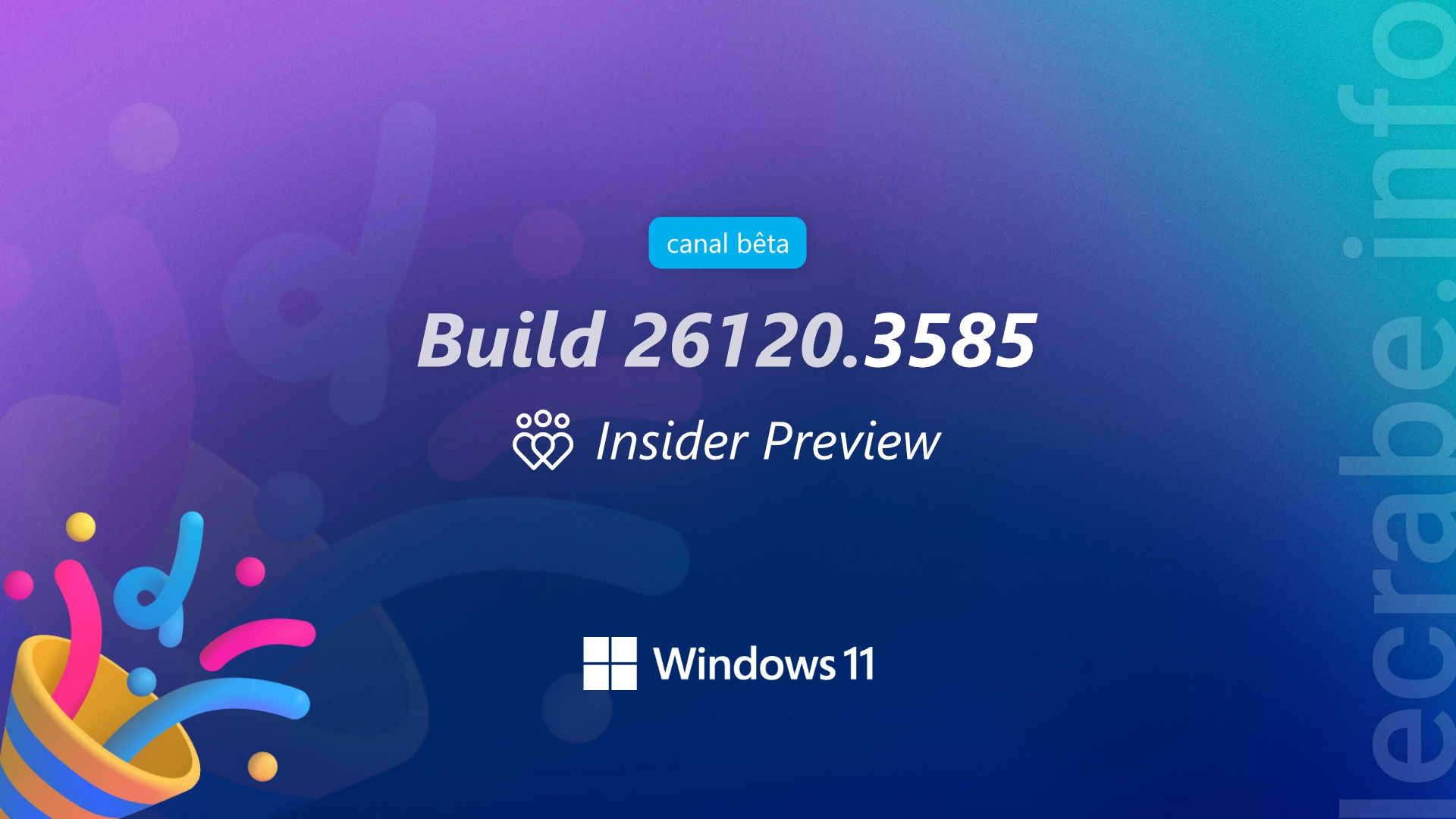Ce 24 mars 2025, Microsoft a déployé la build 26120.3585 sur le canal bêta pour les utilisateurs de Windows 11 inscrits au programme Windows Insider. Cette nouvelle build – diffusée via la mise à jour KB5053650 sur Windows Update – inclut des nouveautés, des améliorations et des corrections de bugs. Elle succède à la build 26120.3380 (KB5053660) parue le 10 mars dernier.
Dans cette nouvelle build de Windows 11, Microsoft améliore la recherche Windows sur les PC Copilot+ dotés de processeurs AMD ou Intel avec deux nouveautés majeures : la recherche sémantique locale et la prise en charge des photos stockées dans le cloud. Objectif : rendre la recherche de documents, photos et paramètres bien plus naturelle et efficace grâce aux NPUs intégrés dans ces nouvelles machines.
Quelles sont les nouveautés de la build 26120.3585 de Windows 11 ?
La recherche sémantique locale arrive : une nouvelle façon de retrouver vos fichiers !
Une nouvelle forme d’indexation fait son apparition : l’indexation sémantique. Contrairement à l’indexation classique qui se limite à rechercher des mots-clés exacts dans les noms ou contenus de fichiers, cette nouvelle méthode vous permet d’utiliser un langage plus naturel. Vous n’avez plus besoin de vous souvenir précisément du nom d’un fichier ou d’un paramètre : décrivez simplement ce que vous cherchez.
Quelques exemples concrets :
- « pont au coucher du soleil » pour retrouver une photo contenant ce type de visuel ;
- « budget voyage Europe » pour retrouver un document traitant de ce sujet ;
- « changer mon thème » pour accéder directement à un paramètre de Windows n lien avec l’apparence de Windows.
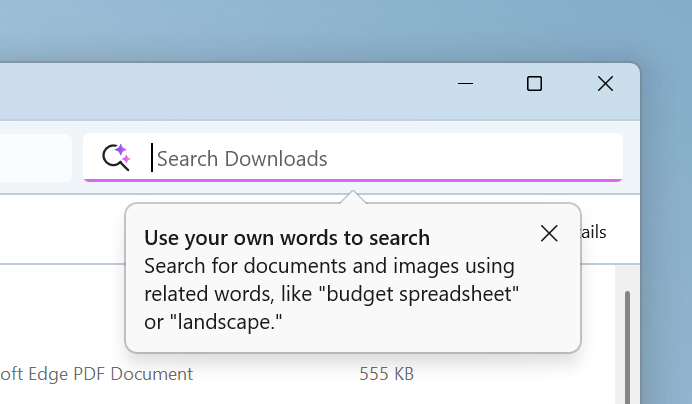
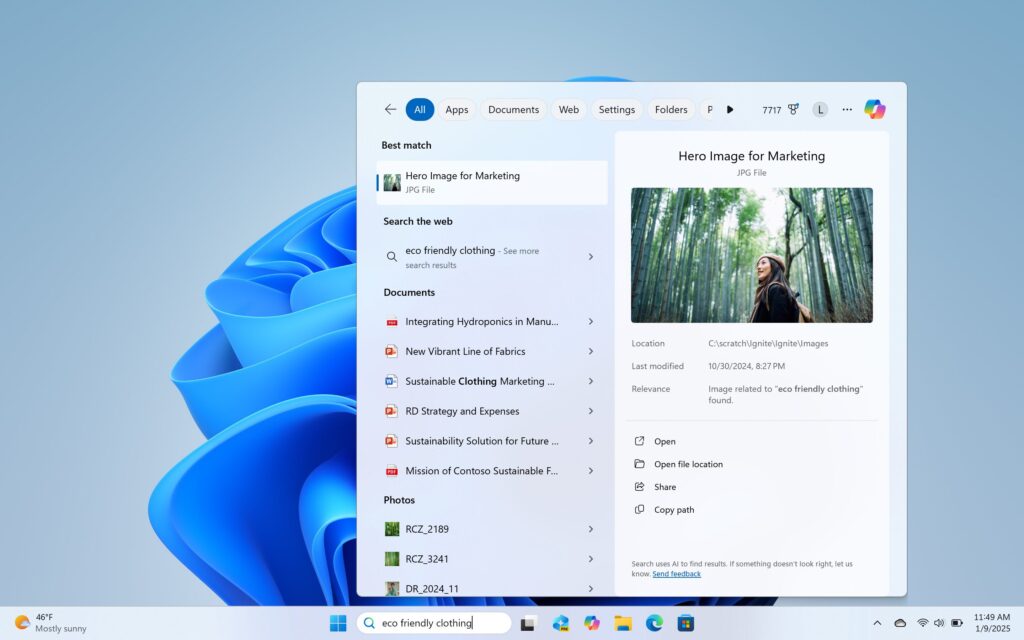
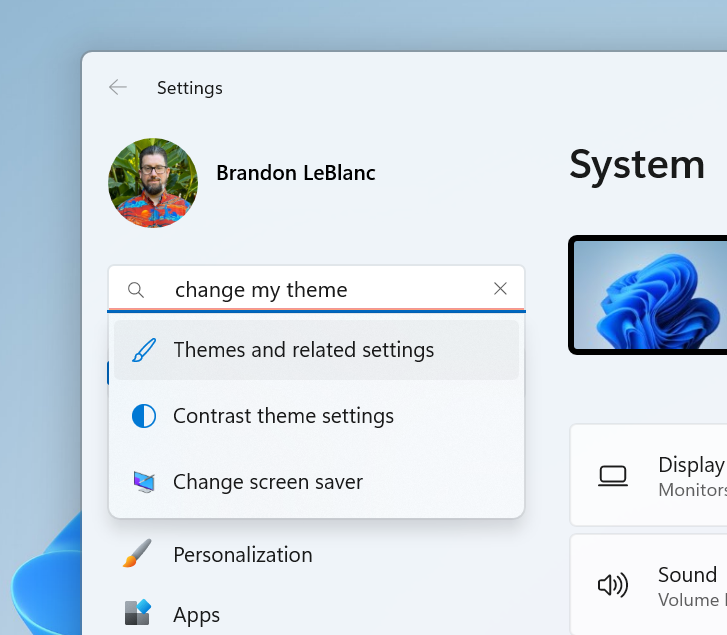
Grâce aux performances des NPUs capables de dépasser les 40 TOPS intégrés aux PC Copilot+, ces recherches s’effectuent même hors ligne, sans connexion Internet.
La recherche sémantique fonctionne pour l’instant avec certains formats de fichiers (.txt, .pdf, .docx, .doc, .rtf, .pptx, .ppt, .xls, .xlsx pour les documents ; .jpg/.jpeg, .png, .gif, .bmp, .ico pour les images) et dans plusieurs langues, dont le français, l’anglais, l’allemand, l’espagnol, le japonais et le chinois.
Il est possible d’ajuster les emplacements indexés ou d’activer l’indexation complète de votre PC en passant par les Paramètres -> Confidentialité et sécurité -> Recherche dans Windows.
La recherche Windows améliorée permet de retrouver ses photos dans OneDrive
Autre nouveauté : la recherche Windows améliorée permet désormais de retrouver les photos enregistrées dans le cloud sur OneDrive, en les identifiant à partir de leur contenu visuel. Vous pouvez ainsi saisir « châteaux européens » ou « pique-nique d’été » dans la barre de recherche de l’Explorateur de fichiers (en haut à droite) ou dans la barre de recherche Windows et retrouver facilement vos photos – qu’elles soient stockées localement ou dans le cloud.
À noter que la recherche Windows améliorée peut aussi repérer les mots que vous avez saisis dans le texte de vos fichiers dans le cloud. Si un fichier contient exactement les mots que vous cherchez, il apparaîtra dans les résultats.
Pour profiter de tout ça, il suffit d’être connecté à OneDrive avec un compte Microsoft personnel et de disposer d’une connexion Internet active. Si vous utilisez un compte professionnel ou scolaire (Entra ID), seule la recherche dans le texte des fichiers cloud est disponible pour le moment (les photos ne seront pas incluses dans les résultats).
D’autres services de stockage en ligne (autres que OneDrive), comme Google Drive, Dropbox ou Box, pourront eux aussi prendre en charge cette recherche Windows améliorée via une documentation qui sera bientôt disponible.
Corrections de bugs
En plus des nouveautés présentées plus haut, cette nouvelle build 26120.3585 de Windows 11 corrige plusieurs problèmes et bugs :
- Explorateur de fichiers : amélioration des performances lors de l’extraction d’archives contenant un grand nombre de petits fichiers. Un problème qui rendait la fermeture de l’Explorateur très lente (notamment via le bouton X) a également été corrigé.
- Général : correction d’une erreur 0x80070005 qui empêchait certains utilisateurs de réinstaller la dernière mise à jour via l’option « Résoudre les problèmes à l’aide de Windows Update » dans les Paramètres -> Système -> Récupération).
Comment installer et tester cette build (et les builds futures) ?
Pour essayer cette build sur votre ordinateur, vous devez rejoindre le canal bêta du programme Windows Insider. Ce programme gratuit permet d'accéder en avant-première aux fonctionnalités en développement de Windows 11 et de donner son avis dans le Hub de commentaire.
Si vous ne savez pas comment vous inscrire, consultez notre guide complet :
Windows Insider : s’inscrire et installer Windows 11 Insider Preview
Une fois inscrit et le canal bêta sélectionné, rendez-vous dans les Paramètres -> Windows Update, activez l’option « Obtenir les dernières mises à jour dès qu’elles sont disponibles » puis cliquez sur le bouton Rechercher les mises à jour pour obtenir la build 26120.3585 ainsi que les futures builds délivrées par Microsoft.